Cieľom tohto zápisu je vyriešiť „ Windows 10 HDMI bez problémov so signálom “chyba prostredníctvom praktickej ukážky.
Ako vyriešiť problém „Windows 10 HDMI bez signálu“?
Toto sú opravy, ktoré možno použiť na vyriešenie uvedenej chyby:
- Znova pripojte kábel HDMI
- Opravené nastavenia displeja
- Aktualizujte grafický ovládač
- Spustite nástroj na riešenie problémov s hardvérom
Poďme preskúmať každú z metód jednu po druhej:
Oprava 1: Znova pripojte kábel HDMI
Niekedy nie je kábel HDMI pripojený správne. Čo spôsobí, že pripojené zariadenie nezobrazí obrazovku. Ak je to tak, znova pripojte kábel HDMI vhodným spôsobom. Potom reštartujte systém Windows a zistite, či sa problém vyriešil.
Oprava 2: Oprava nastavení displeja
Skontrolujte, či je obrazovka zobrazenia výstupu nastavená na „ Len obrazovka PC “. Ak „ Len obrazovka PC “, potom pravdepodobne na obrazovke druhého monitora neuvidíte žiadny signál. V takom prípade nastavte výstupnú obrazovku na „ Duplicitné “ alebo „ Rozšírené “. Z tohto dôvodu stlačte tlačidlo „ Windows + P ” pre otvorenie výstupnej/zobrazovacej obrazovky a výber “ Duplicitné “:
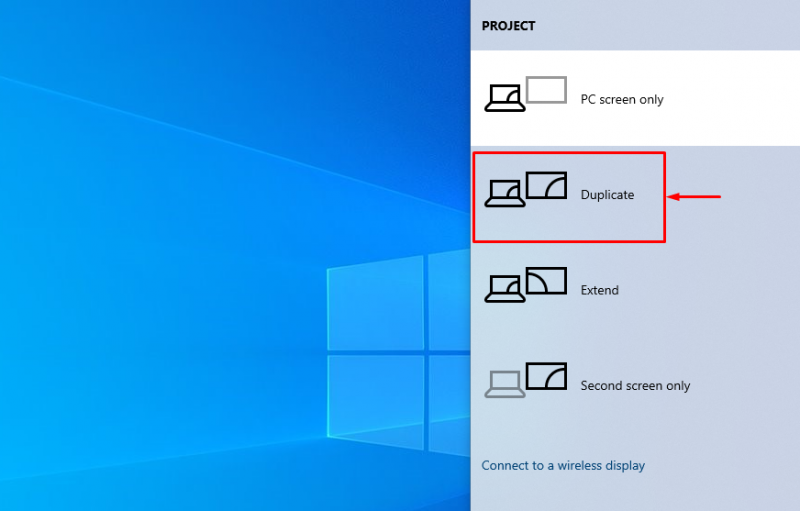
Skontrolujte, či je problém bez signálu vyriešený alebo nie. Vyberte možnosť „ Predĺžiť “, ak je “ Duplicitné ” možnosť nevyriešila uvedený problém.
Oprava 3: Aktualizujte ovládač grafiky
Keďže ide o chybu súvisiacu s grafikou, skúsme aktualizovať ovládač grafiky a opraviť uvedenú chybu. Z tohto dôvodu najprv otvorte „ Správca zariadení “ z ponuky Štart systému Windows:
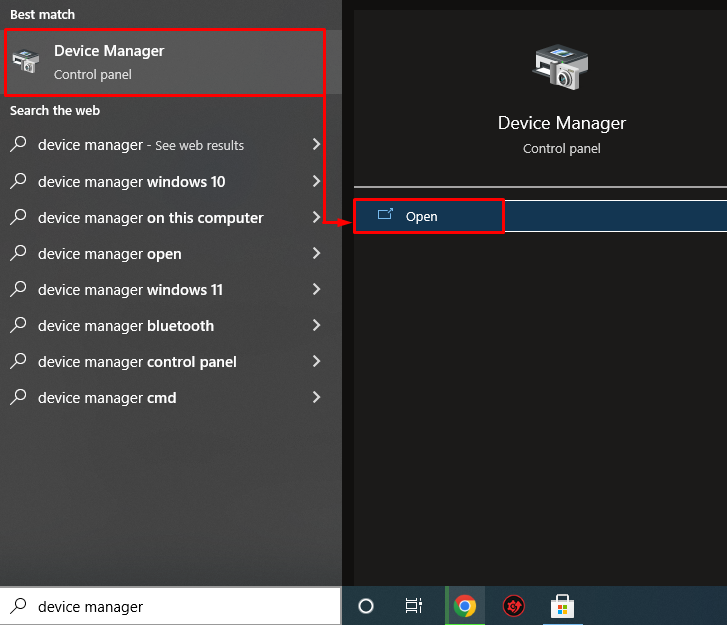
Rozbaľte „ Sieťové adaptéry “. Nájdite sieťový ovládač, kliknite naň pravým tlačidlom myši a vyberte „ Aktualizujte ovládač “:
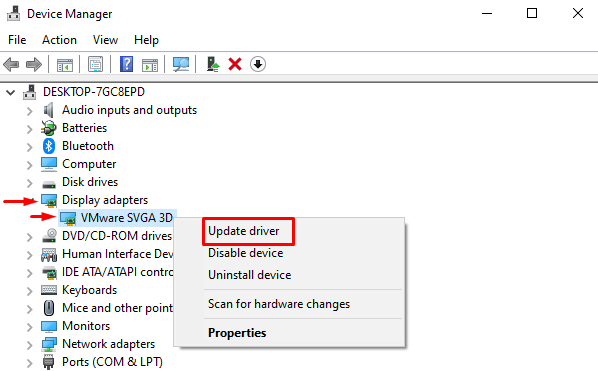
Tým sa spustí okno aktualizácie ovládača.
Kliknite ľavým tlačidlom myši na „ Automaticky vyhľadať aktualizovaný softvér ovládača “:
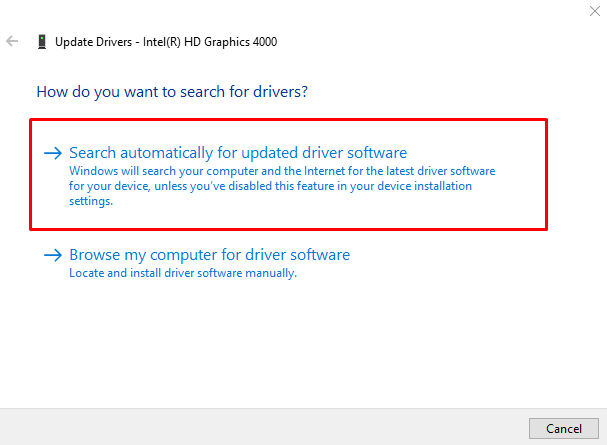
Správca zariadenia začal kontrolovať aktualizácie:
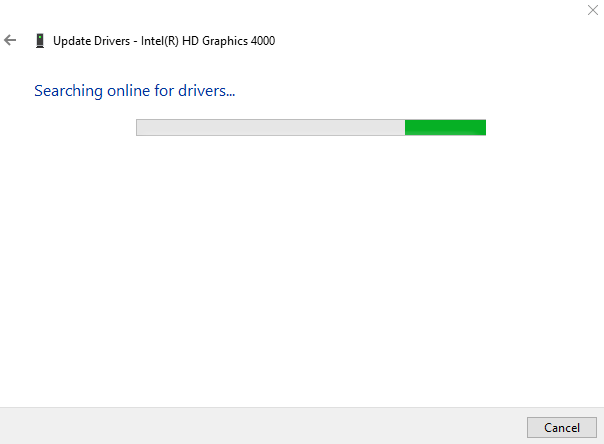
Ako vidíte, grafický ovládač sa začal aktualizovať:
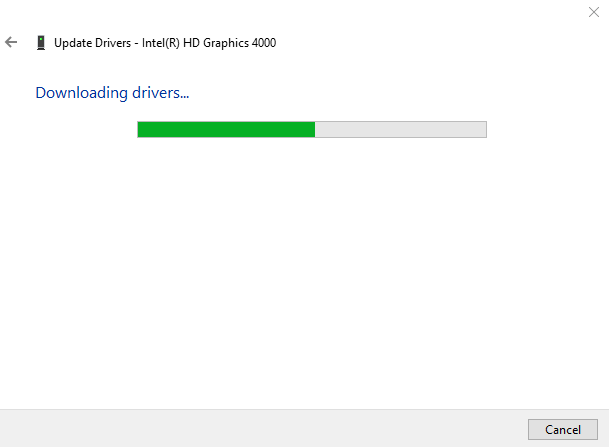
Po dokončení procesu sťahovania sa automaticky spustí proces inštalácie:
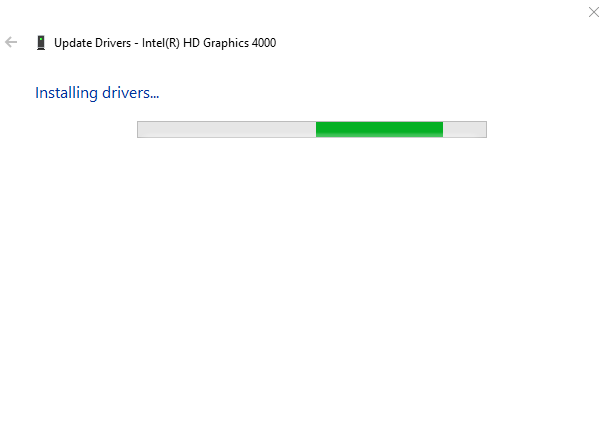
Celý proces bude chvíľu trvať, kým sa nainštalujú/aktualizujú grafické ovládače:
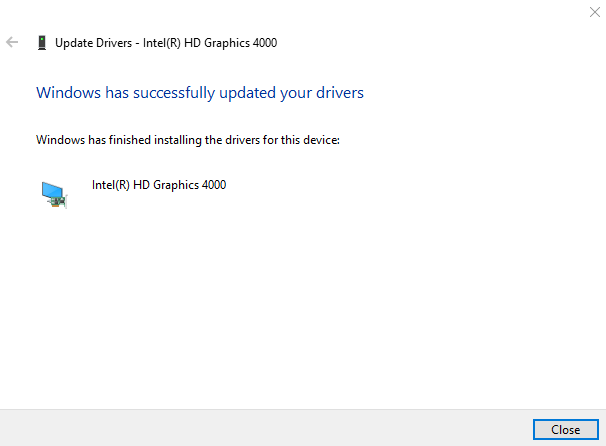
Grafický ovládač bol úspešne aktualizovaný.
Oprava 4: Spustite Poradcu pri riešení problémov s hardvérom
Spustite nástroj na riešenie problémov s hardvérom a opravte problémy súvisiace s hardvérom. Z tohto dôvodu najskôr otvorte pole Spustiť stlačením tlačidla „ Windows + R “kľúč. Napíšte „ msdt.exe -id DeviceDiagnostic “ do poľa a stlačte „ OK tlačidlo ”:
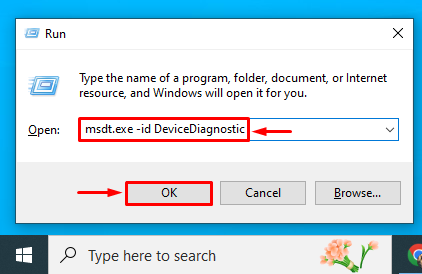
Tým sa spustí nástroj na riešenie problémov s hardvérom. Klikni na ' Ďalšie ” tlačidlo na spustenie riešenia problémov s hardvérom:
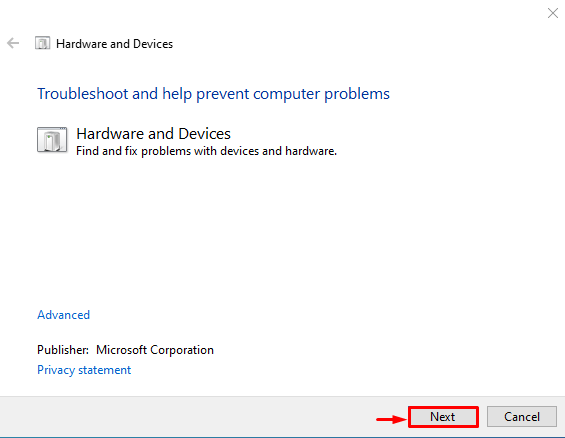
Ako vidíte, že sa začalo odstraňovanie problémov s hardvérom:
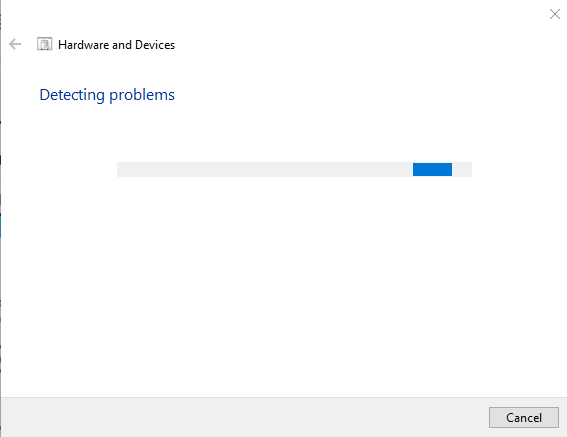
Po dokončení riešenia problémov s hardvérom reštartujte systém Windows.
Záver
' Windows 10 HDMI bez problémov so signálom “ chybu možno opraviť pomocou viacerých metód. Tieto metódy zahŕňajú opätovné pripojenie kábla HDMI, opravu výstupného displeja, aktualizáciu ovládača grafiky alebo riešenie problémov s hardvérom. Tento blog demonštroval niekoľko metód na vyriešenie problému bez signálu HDMI.